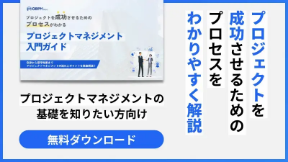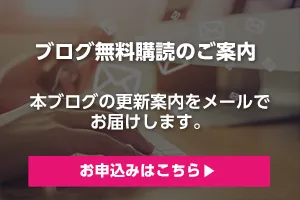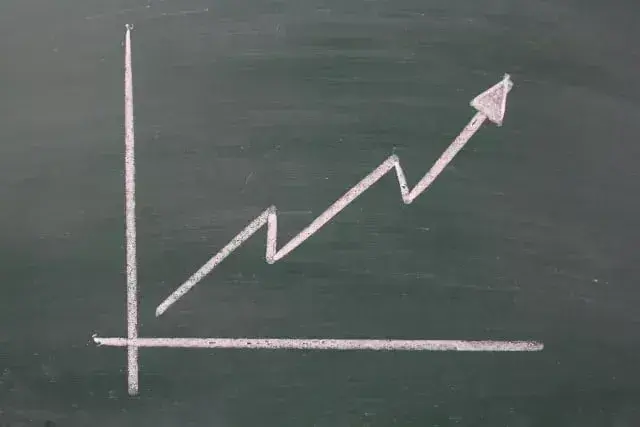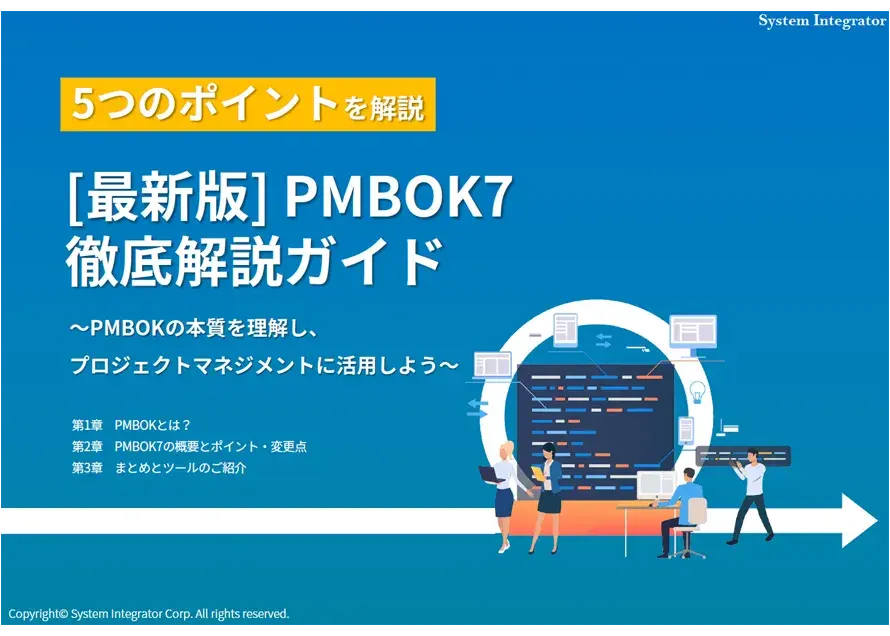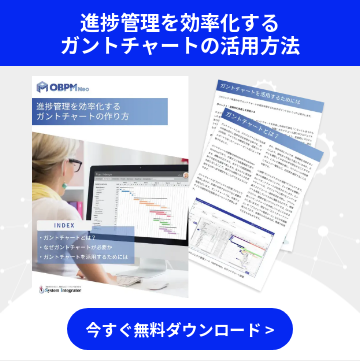スケジュールやタスクを管理するエクセルの活用術をご存知でしょうか。エクセルは表計算ソフトですが、計算や集計、分析だけでなく、表を活用してなにかを「管理」するという使い方をされる方も多いでしょう。
例えば作業のスケジュールやタスクを管理する場合、専用のソフトではなくエクセルを活用すると無料で使えるのでコストパフォーマンスが優れているというメリットもあります。
今回はスケジュールやタスクを管理するためのエクセルの活用方法について取り上げ、同時に問題点やエクセルでの管理を行う限界について解説します。
スケジュールやタスクを管理するエクセルの活用方法
エクセルの活用で重要なのが利用シーンにあったテンプレートの選択です。タスクであればタスクリスト、スケジュールならガントチャートを利用するなど、エクセルのテンプレートをうまく活用するのが良いでしょう。
テンプレートから利用シーンにあった方法を選択する
マイクロソフト社から提供されているエクセルにはテンプレートが豊富に搭載されています。エクセルを活用するというのは、このテンプレートを適した利用シーンで活かすことにあります。
マイクロソフト社のサイトでは、Officeテンプレート一覧を参照するサイトが存在しているため、そちらのページで「タスク管理」と検索することで、チャートやタスク管理のテンプレートのおすすめが表示されるようになっています。
当然タスク管理にはTODOリストや単純な作業リスト、タスク管理のテンプレートが存在し、スケジュール管理ではガントチャートやマイルストーンなどのテンプレートが存在しています。利用シーンにあったテンプレートを選択することで、効果的な管理が期待できるでしょう。
週間タスクリストのテンプレートを選択する
タスクに対してどのようなテンプレートを選択するか考えてみましょう。例えば、週間タスクリストのテンプレートを選択することです。タスクは月間で管理することもありますがTODOレベルのことや週ごとにタスクを管理したい場合は習慣タスクリストのテンプレートを利用することが効果的であるといえます。
習慣レベルのテンプレートのため、すぐにタスクを入力した段階でタスク管理を始めることができることや、週単位でテンプレートをブック管理することで、不要にシートを増やすこともなく、日付をタイトルにすればいつでも、どの週になんのタスクをこなしたのかを確認することができるでしょう。もちろんテンプレートは編集が可能なため、個人の考えにそった方法で編集するのがおすすめです。
ガントチャートのテンプレートを利用する
ガントチャートのテンプレートを利用することで小規模な開発やプロジェクトでは大きな効果を発揮します。例えば全員のタスクがひと目で確認でき、個人個人が自分のタスクを明確にすることが可能となるでしょう。また、ガントチャートは日付の締め切りも設定が可能なため、緊急性が高いスケジュールの優先度をあげたり、人員を足し込んだりするなどのリスクを管理することが可能です。
このガントチャートのテンプレートもすぐに導入することが可能になっているため、テンプレートに従って入力するだけで簡単に管理を始められるという利点があります。規模感を見ながらガントチャートを利用していくことで効果的な管理ができるでしょう。
エクセルでスケジュールやタスクを管理する問題点
エクセルにおいて管理を行う場合には問題点があります。同時更新がしづらく、規模が大きくなると使い勝手が悪くなるなど、複数人で管理する必要がある場合、運用上不都合がでてくることがあります。
複数人での同時更新に向かない
Microsoft 365であれば、クラウド上にエクセルファイルを保存することで、同じエクセルファイルを同時で編集可能ですし、自動的にバージョン管理もされる自動保存機能もあるので、複数人でメンテナンスすることが可能です。
ですが、エクセルファイルの保存場所がローカル環境、もしくはクラウド上のサーバーであってもOnedrive以外の環境であれば、同時に編集することができません。
個人のタスクを管理する上では同時更新ができる必要はありませんが、複数人で進めるプロジェクトの場合、誰かが保存するのを待たないと自身のタスクを更新できないというのはとても不便です。
こうした状況だと更新が面倒で、ついメンテナンスを怠ってしまいがちです。
タスク管理の目的は状況を正確に把握し、抜け漏れ遅滞なく作業を進めることですが、状況が正確に更新されないと意味をなさなくなってしまいます。
ファイルの管理が煩雑
エクセルで日付ごとの状況を分けて管理しようと思ったとき、ファイルをコピーして、ファイル名に日付情報を入れて管理する、というやり方をされる方は多いと思います。
このやり方がうまく出来ていればよいのですが、たくさんのファイルが出来上がった結果、間違って前のファイルを更新してしまった、古い情報で上書きしてしまったなどのトラブルに見舞われることも少なくありません。
エクセルファイルの同時編集と同じようにOnedriveで保存されたエクセルファイルであれば、同一ファイルで自動的にバージョン管理されるのですが、お客さまと共有するタイミングで保存したファイルを残しておきたいなど、ファイルのコピーを完全になくすことはできません。
エクセルでスケジュールやタスクを管理することの限界とは
エクセルにおいてスケジュールやタスク管理を行うことの限界は、モバイル対応が遅いことや同一ファイルを同時に確認することができないなどの問題です。効率的に業務を行う際にこの問題は大きな障害となります。
大きなエクセルファイルになると処理が遅い
数年前と比べると業務用のPCのスペックは高くなっていて、ちょっとやそっとでは固まったりすることはなくなりましたが、大容量のエクセルファイルを加工したり、集計する際には未だにかなりの時間を要します。
単なる操作であればそこまで影響はありませんが、複数の関数やマクロの処理がある場合、処理に時間がかかることがあります。
規模の大きいプロジェクトほど、リアルタイムでの状況把握が求められます。小さいプロジェクトと比べ、リスクが大きいからです。処理が重いことで、更新頻度が下がり、状況の把握ができなくなってしまうようでは、本来のタスク管理の目的を果たすことができません。
スマホやタブレットで見づらい
エクセルは大きなディスプレイで見る分には問題ありませんが、スマホやタブレットといったディスプレイが小さなもので確認するにはツライものがあります。
エクセルの列の幅によっては見るだけであればなんとかなるかもしれませんが、更新・メンテナンスしようとなると、不可能ではないものの、とても快適にできるとは言えません。
外出がなく、オフィスあるいは自宅で仕事する場面においてはスマホやタブレットでタスク管理をする必要性はあまりないかもしれませんが、客先での打ち合わせが多いようなマネージャーであれば、いちいちノートパソコンを開かずにスマホで状況を確認できると便利な場面があります。
Webだと、画面のサイズに合わせてデザインが変わるレスポンシブデザインがあるので、PCでもスマホでも見やすく表示させることができるのですが、エクセルにはそういった考え方がないため、大きなディスプレイがないとどうしても見づらいのです。
「OBPM Neo」を利用することによるメリット
プロジェクト管理ツールである「OBPM Neo」を利用することで、エクセルの問題点を解決することが可能です。OBPM NeoはWebブラウザで利用が可能で、端末へのインストールが必要がありません。
Webブラウザで確認できるということはタブレットなどの複数のプラットフォームにおいて、Webブラウザを介して確認することが容易に可能です。
また、全員の情報がリアルタイムに更新されることが可能です。これは個別のタスク管理や入力が同時にできることなどから全員が同時に更新をかけても問題がありません。それによってプロジェクトマネージャーは一度の確認を行うだけでスケジュール管理を効率よく行うことができます。
まとめ
スケジュールやタスク管理におけるエクセル活用のポイント、実際に管理する際の問題点や限界点について解説しました。エクセルには多彩なテンプレートが用意されており、低コストで簡単に管理を始められることが利点ではありますが、管理を行うという点においては非常に効率が良くないということは明白です。
進捗管理のポイントをまとめた資料もご用意していますので、こちらもぜひご活用ください。
- カテゴリ: